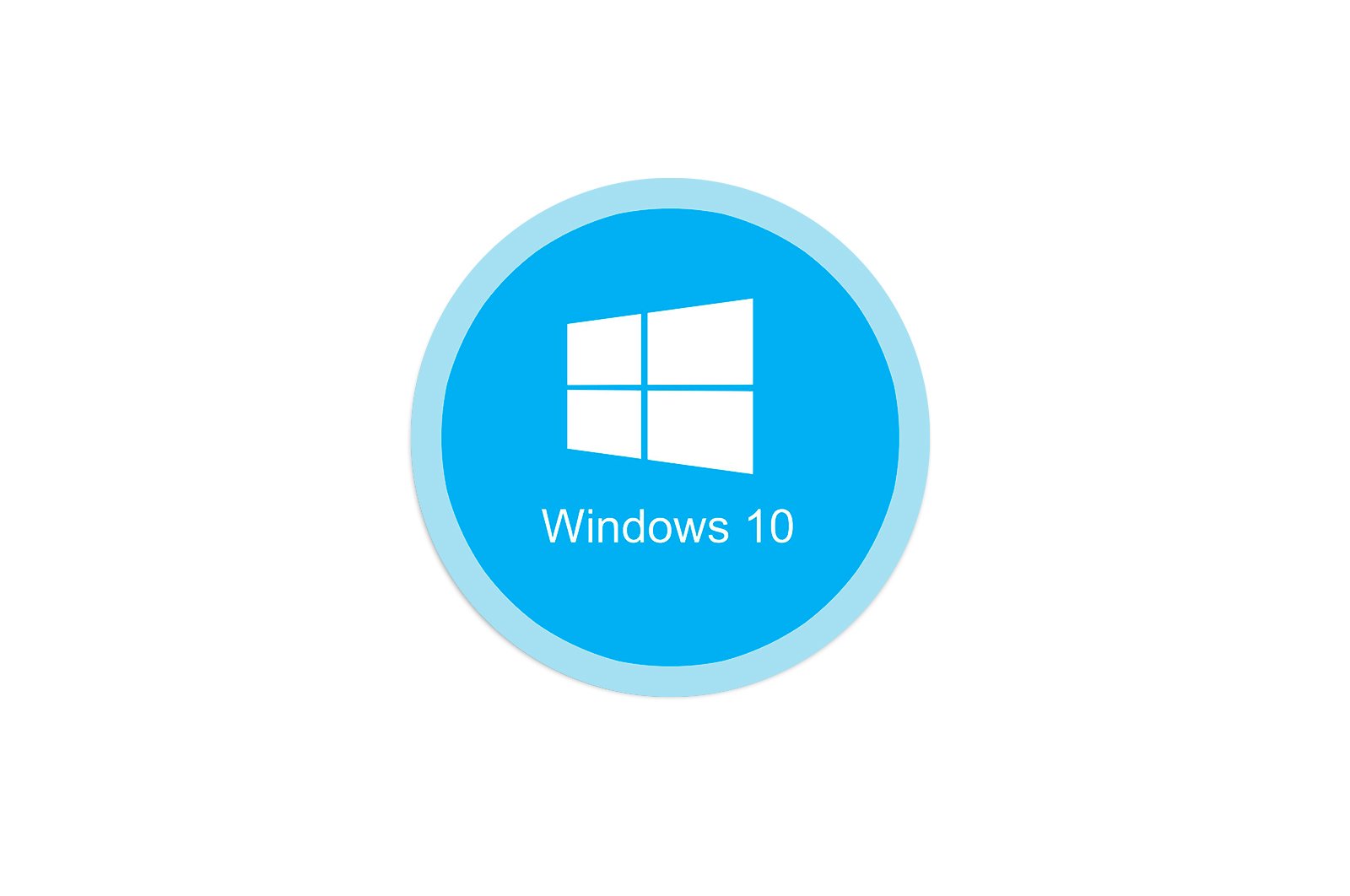
Windows 10 da «VIDEO_TDR_FAILURE» xatosini tuzatish usullari haqida malumot
Ism bilan bog’liq xato «VIDEO_TDR_FAILURE» ko’k ekranning o’limiga olib keladi, bu esa Windows 10 foydalanuvchilarini majbur qiladi o’tirish kompyuter yoki noutbukdan foydalanganda noqulay. Nomidan ko’rinib turibdiki, vaziyatning aybdorlari bir necha omillar ta’sirida bo’lgan grafik komponentidir. Keyinchalik, muammoning sabablarini ko’rib chiqamiz va uni qanday tuzatish kerakligini bilib olamiz.
Windows 10 da «VIDEO_TDR_FAILURE» xatosi
O’rnatilgan video kartaning markasi va modeliga qarab, noto’g’ri modulning nomi boshqacha bo’ladi. Ko’pincha bular:
- atikmpag.sys — AMD uchun;
- nvlddmkm.sys : NVIDIA uchun;
- igdkmd64.sys Bu Intel uchun.
Tegishli kod va nomga ega BSOD paydo bo’lish manbalari ham dasturiy, ham apparatdir, biz ham ularning eng oddiy variantlaridan boshlab gaplashamiz.
1 -sabab: noto’g’ri dastur sozlamalari
Ushbu parametr, ma’lum bir dasturda, masalan, o’yinda yoki brauzerda xatoga yo’l qo’yganlarga tegishli. Ehtimol, birinchi holatda, bu o’yindagi juda yuqori grafik sozlamalari bilan bog’liq. Yechim aniq: siz o’yinning asosiy menyusida bo’lganingizda, uning parametrlarini o’rtacha darajaga tushiring va eksperimental ravishda sifat va barqarorlik nuqtai nazaridan maksimal darajada mos keladi. Boshqa dasturlarning foydalanuvchilari ham grafik kartaga qaysi komponentlar ta’sir qilishi mumkinligiga e’tibor berishlari kerak. Masalan, brauzerda siz GPU -ni protsessordan yuklaydigan va ba’zi hollarda ishdan chiqishga olib keladigan apparat tezlanishini o’chirib qo’yishingiz kerak bo’ladi.
Gugl xrom: «Menyu» > «Sozlash» > «Kengaytirilgan» > o’chirish «Uskunani tezlashtirishdan foydalaning (agar mavjud bo’lsa)» .
Yandex brauzeri: «Menyu» > «Sozlash» > «Tizim» > o’chirish «Iloji bo’lsa, apparat tezlashmasidan foydalaning» .
Mozilla Firefox: «Menyu» > «Sozlash» > «Umumiy» > variantni olib tashlang «Tavsiya etilgan ishlash parametrlaridan foydalaning» > o’chirish «Iloji bo’lsa, apparat tezlashmasidan foydalaning» .
Opera: «Menyu» > «Sozlash» > «Kengaytirilgan» > o’chirish «Agar mavjud bo’lsa, apparat tezlashmasidan foydalaning» .
Ammo, agar siz BSODni yo’q qilsangiz ham, ushbu maqoladagi boshqa tavsiyalarni o’qish ortiqcha bo’lmaydi. Bundan tashqari, ma’lum bir o’yin / dastur sizning grafik kartangiz modeliga mos kelmasligini bilishingiz kerak, shuning uchun siz muammolarni emas, balki ishlab chiqaruvchi bilan aloqada qidirishingiz kerak. Bu, ayniqsa, litsenziyani qalbakilashtirish natijasida buzilgan dasturiy ta’minotning qaroqchi versiyalariga to’g’ri keladi.
2 -sabab: tekshirgichning noto’g’ri ishlashi
Ko’pincha, muammo haydovchining muammosiga sabab bo’ladi. U to’g’ri yangilanmasligi yoki aksincha, bir yoki bir nechta dasturni ishga tushirish uchun eskirgan bo’lishi mumkin. Shuningdek, u haydovchi to’plamlarining versiyasini o’rnatishni o’z ichiga oladi. Birinchi narsa — o’rnatilgan drayverni orqaga qaytarish. Misol sifatida NVIDIA yordamida buni qilishning 3 usuli.
Ko’proq o’qing: NVIDIA grafik kartasining drayverini qanday qaytarish mumkin
Shu bilan bir qatorda 3 usuli Yuqoridagi havoladagi maqoladan AMD egalariga quyidagi ko’rsatmalardan foydalanish tavsiya etiladi:
Ko’proq o’qing: AMD drayverini «qaytarish» versiyasini qayta o’rnating
Yoki tekshiring usullar 1 y 2 NVIDIA maqolasidan ular barcha video kartalar uchun universaldir.
Agar bu variant yordam bermasa yoki siz radikal usullar bilan kurashishni xohlasangiz, biz qayta o’rnatishni taklif qilamiz — drayverni butunlay olib tashlash va keyin uni toza o’rnatish. Quyidagi havolada bunga alohida maqola bag’ishlangan.
Batafsil: Video karta drayverlarini qayta o’rnatish
3 -sabab: mos kelmaydigan Windows drayveri / sozlamalari
«Klassik» viruslar o’tmishda qoldi, endi kompyuterlar yashirin konchilar tomonidan tobora ko’proq zararlanmoqda, ular video karta resurslaridan foydalanib, muayyan vazifalarni bajaradi va zararli kod muallifiga passiv daromad keltiradi. Siz tez -tez ishlaydigan jarayonlarga nomutanosib yukni ko’rishingiz mumkin «Vazifa menejeri» yorliqda «Ishlash» va GPU yukiga qarab. Boshlash uchun kombinatsiyasini bosing Ctrl + Shift + Esc tugmachalari .
E’tibor bering, GPU holatini ko’rsatish hamma video kartalarda mavjud emas; qurilma WDDM 2.0 yoki undan yuqori versiyasiga mos bo’lishi kerak.
Kam yuk bo’lsa ham, ko’rib chiqilayotgan muammoning mavjudligini istisno qilmaslik kerak. Shuning uchun, operatsion tizimni tekshirish orqali o’zingizni va shaxsiy kompyuteringizni himoya qilish yaxshiroqdir. Kompyuteringizni antivirus dasturi bilan tekshirishingizni tavsiya qilamiz. Bu maqsadda qaysi dasturiy ta’minotdan foydalanish yaxshiroq variantlari bizning boshqa materialimizda muhokama qilinadi.
Ko’proq o’qing: Kompyuter viruslariga qarshi kurash
5 -sabab: Windows -dagi muammolar
Operatsion tizimning o’zi, agar beqaror bo’lsa, BSOD -ni keltirib chiqarishi mumkin «VIDEO_TDR_FAILURE» . Bu uning turli sohalariga taalluqlidir, chunki ko’pincha bunday holatlar foydalanuvchilarning tajribasiz yondashuvidan kelib chiqadi. Shuni ta’kidlash kerakki, aksariyat hollarda buning sababi DirectX tizimi komponentining noto’g’ri ishlashi bo’lib, uni qayta o’rnatish oson.
Agar siz ro’yxatga olish kitobini o’zgartirgan bo’lsangiz va oldingi holatning zaxira nusxasi bo’lsa, uni qayta tiklang. Buning uchun qarang 1 -usul maqola quyidagi havolada.
Tizimning ba’zi nosozliklarini SFC yordam dasturi yordamida komponentlar yaxlitligini tiklash orqali tuzatish mumkin. Windows yuklashdan bosh tortsa ham yordam beradi. Barqaror holatga qaytish uchun siz har doim tiklash nuqtasidan foydalanishingiz mumkin. Bu juda muhim, agar BSOD yaqinda paydo bo’la boshlagan bo’lsa va qaysi voqeadan keyin aniqlanmasa. Uchinchi variant — operatsion tizimni, masalan, zavod holatiga qaytarish. Barcha uchta usul quyidagi qo’llanmada batafsil bayon etilgan.
Ko’proq o’qing: Windows 10 da NETIO.SYS BSOD-ni qanday tuzatish mumkin
6 -sabab: video kartaning haddan tashqari qizishi
Bu sabab avvalgisiga qisman ta’sir qiladi, lekin bu 100% natija emas. Darajalarning ko’tarilishi turli hodisalar paytida ro’y beradi, masalan, video kartadagi ventilyatorlar ishlamay qolganda, sovutish etishmasligi, korpus ichidagi havo aylanishi yomonligi, dasturiy ta’minotning og’ir va uzoq davom etishi.
Avvalo, siz ishlab chiqaruvchisining video kartasi necha daraja norma sifatida qabul qilinganligini bilishingiz kerak va shundan kelib chiqib, bu ko’rsatkichni shaxsiy kompyuteringiz ko’rsatkichlari bilan solishtiring. Aniq qizib ketganda, manbani aniqlash va uni yo’q qilish uchun to’g’ri echimni topish qoladi. Bu harakatlarning har biri quyida muhokama qilinadi.
7-sabab: noto’g’ri overclock
Va yana, sabab yuqorida aytilganlarning natijasi bo’lishi mumkin: chastotalar va kuchlanishning oshishini nazarda tutadigan noto’g’ri overclock, ko’proq resurslarning sarflanishiga olib keladi. Agar GPU imkoniyatlari dasturiy jihatdan o’rnatilganiga mos kelmasa, siz nafaqat kompyuterda faol ishlayotganingizda, balki xato bilan BSODni ham ko’rasiz.
Agar overclockdan beri stress testini o’tkazmagan bo’lsangiz, hozir buni qilish vaqti. Buning uchun barcha kerakli ma’lumotlarni quyidagi havolalarda topish qiyin bo’lmaydi.
Ko’proq o’qing: Agar video kartani o’rnatgandan keyin ovoz bo’lmasa nima qilish kerak
Overclocking dasturida qoniqarsiz testlar o’tkazilganda, joriy qiymatlardan pastroq qiymatlarni o’rnatish yoki hatto ularni standart qiymatlarga qaytarish tavsiya etiladi; hammasi optimal parametrlarni tanlashga qancha vaqt sarflashga tayyorligingizga bog’liq. . Agar, aksincha, kuchlanish pasaygan bo’lsa, uning qiymatini o’rtacha darajaga ko’tarish kerak. Boshqa variant — video kartadagi sovutgichlarning tezligini oshirish, agar u overclockdan keyin qizib keta boshlasa.
8 -sabab: Zaif quvvat manbai
Foydalanuvchilar ko’pincha video kartani eskisiga qaraganda ko’proq resurs sarflashini unutib, uni yanada rivojlangan kartaga almashtirishga qaror qilishadi. Xuddi shu narsa, yuqori chastotalar to’g’ri ishlashi uchun grafik adapterning kuchlanishini oshirib, overclock qilishga qaror qilgan overclockerlar uchun ham amal qiladi. Quvvat manbai har doim ham kompyuterning barcha komponentlarini, xususan, talab qilinadigan video kartani quvvat bilan ta’minlash uchun etarli kuchga ega emas. Quvvat etishmasligi kompyuterni yukni ko’tarolmasligiga olib kelishi mumkin va siz o’limning ko’k ekranini ko’rasiz.
Bu erda ikkita chiqish yo’li bor: agar video karta overclock qilingan bo’lsa, quvvat manbai birligi ishlashda qiyinchiliklarga duch kelmasligi uchun uning kuchlanishini va chastotalarini kamaytiring. Agar u yangi bo’lsa va kompyuterning barcha komponentlarining umumiy quvvat sarfi elektr ta’minoti imkoniyatlaridan oshsa, kuchliroq modelni sotib oling.
Shuningdek qarang: Windows 11 da MAC manzilini qanday topish mumkin
9 -sabab: yomon grafik karta
Hech qachon komponentning jismoniy noto’g’ri ishlashini istisno qila olmaysiz. Agar muammo yangi sotib olingan qurilmada paydo bo’lsa va oson variantlar muammoni hal qilishga yordam bermasa, sotuvchiga pulni qaytarish / almashtirish / imtihon so’rab murojaat qilish yaxshiroqdir. Kafolatlangan mahsulotlarni zudlik bilan kafolat kartasida ko’rsatilgan xizmat ko’rsatish markaziga olib borish mumkin. Kafolat muddati tugagach, siz ta’mirlash uchun cho’ntagidan to’lashingiz kerak bo’ladi.
Ko’rib turganingizdek, xatoning sababi «VIDEO_TDR_FAILURE» u boshqacha bo’lishi mumkin, nazoratchi ishidagi oddiy nosozliklardan tortib, qurilmaning jiddiy buzilishlariga qadar, uni faqat malakali mutaxassis tuzatishi mumkin.
Texnologiyalar, Windows 10
Windows 10 da «VIDEO_TDR_FAILURE» xatosini tuzatish usullari